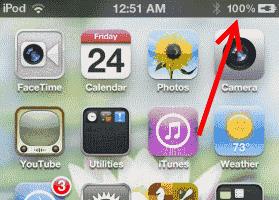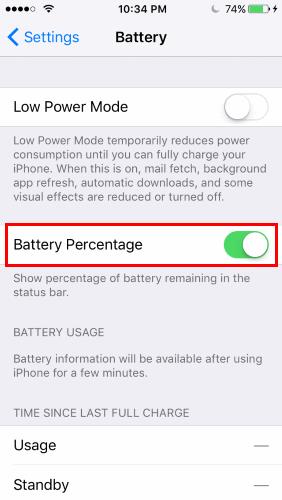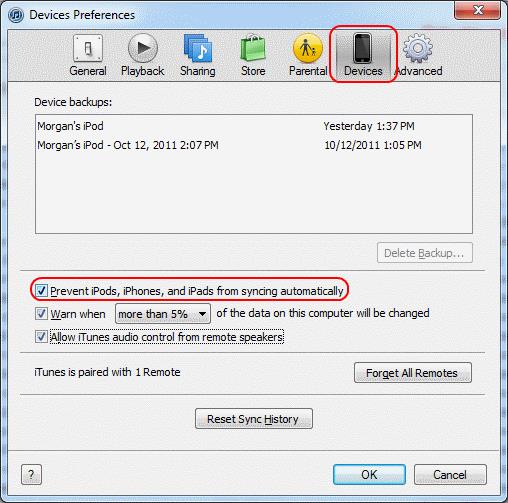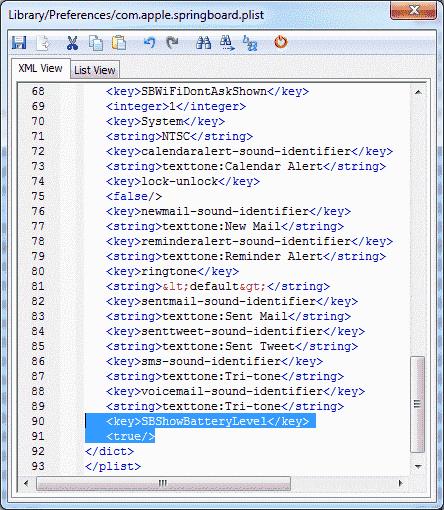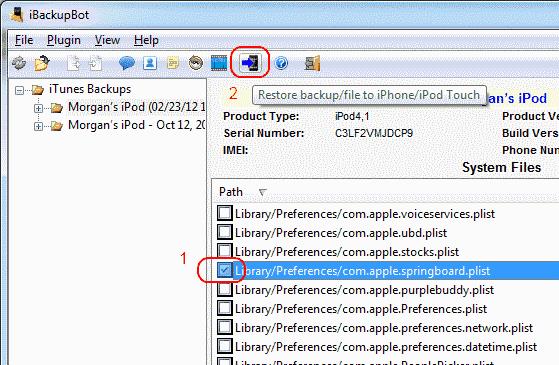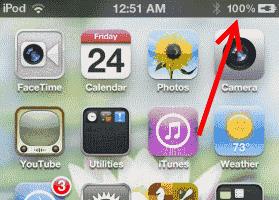Разрешете процентния метър на батерията да се показва в горния десен ъгъл на вашия Apple iPhone, iPad или iPod Touch и знайте точно колко мощност на батерията ви остава.
iOS 12
От началния екран докоснете „ Настройки “.
Изберете „ Батерия “.
Превключете „ Процент на батерията “ на „ Включено “.
iOS 10 и iOS 11
От началния екран докоснете „ Настройки “.
Изберете „ Общи “.
Изберете „ Батерия “.
Превключете „ Процент на батерията “ на „ Включено “.
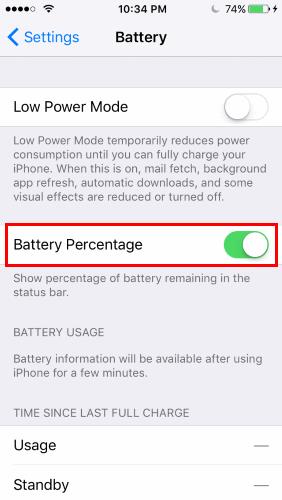
iPhone или iPad от iOS 4 до iOS 8
От началния екран докоснете „ Настройки “.
Изберете „ Общи “.
Изберете „ Използване “.
Превключете „ Процент на батерията “ на „ Включено “.
iPhone, iPad с iOS 3 и по-ниска версия или iPod Touch
Ще трябва да хакнете устройството с помощта на iBackupBot. Моля, бъдете внимателни, ако възнамерявате да следвате тези стъпки, тъй като грешното действие може да повреди устройството ви.
Свържете и синхронизирайте вашето iOS устройство с iTunes на вашия компютър.
Изтеглете и инсталирайте iBackupBot на вашия компютър.
Деактивирайте автоматичното синхронизиране в iTunes, като отидете на „ Редактиране “ > „ Предпочитания “ > „ Устройства “ и отметнете „ Предотвратяване на автоматичното синхронизиране на iPod, iPhone и iPad “.
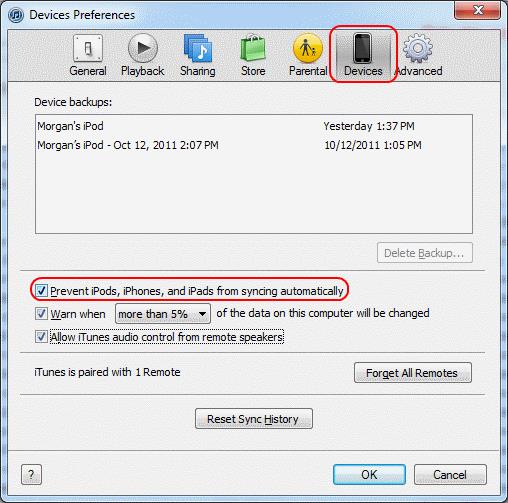
Затворете iTunes и стартирайте „ iBackupBot “.
Свържете вашето устройство към компютъра с помощта на USB кабел. iBackupBot трябва да открие устройството.
Изберете най-новото архивно копие, което имате от лявата страна.
Разгънете “ Системни файлове ” > “ HomeDomain ” > “ Библиотека ” > “ Предпочитания “.
Отворете файла „ com.apple.springboard.plist “, като щракнете двукратно върху него. Щракнете върху „ Отказ “ в диалоговия прозорец, който се появява след това.
Превъртете надолу до дъното и поставете този ред точно преди етикета:
SBShowBatteryLevel
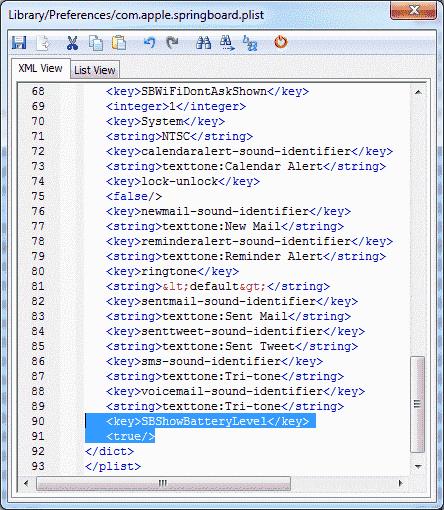
Затворете и запазете файла.
Поставете отметка в квадратчето до реда, който казва „ Library/Preferences/com.apple.springboard.plist “, след което щракнете върху бутона „ Възстановяване “ в горната лента.
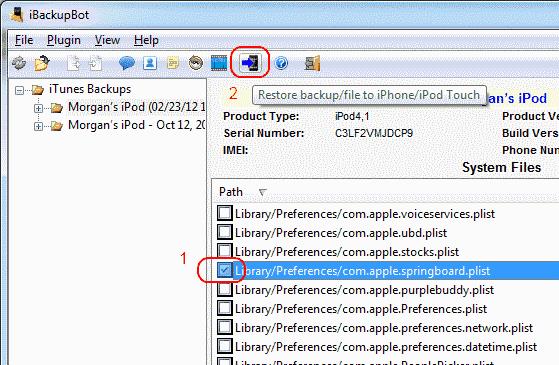
Вашето устройство сега ще премине през процес на възстановяване. Когато се рестартира, индикаторът на батерията ще се появи в горната дясна част на екрана.